このチュートリアルの目的は、Ubuntu 20.04 FocalFossaLinuxにCUDAをインストールする方法を示すことです。
Nvidia CUDAツールキットは、GPU並列コンピューティングプラットフォームとプログラミングモデルの拡張です。 Nvidia CUDAのインストールは、公式のNvidia CUDAリポジトリを含めた後、関連するメタパッケージをインストールし、実行可能なCUDAバイナリのパスを構成することで構成されます。
このチュートリアルでは、次のことを学びます。
- UbuntuリポジトリからCUDAツールキットをインストールする方法
- CUDAリポジトリからCUDAツールキットをインストールする方法
- サンプルのCUDACコードをコンパイルしてプログラムを実行する方法
- CUDAバージョンを確認する方法
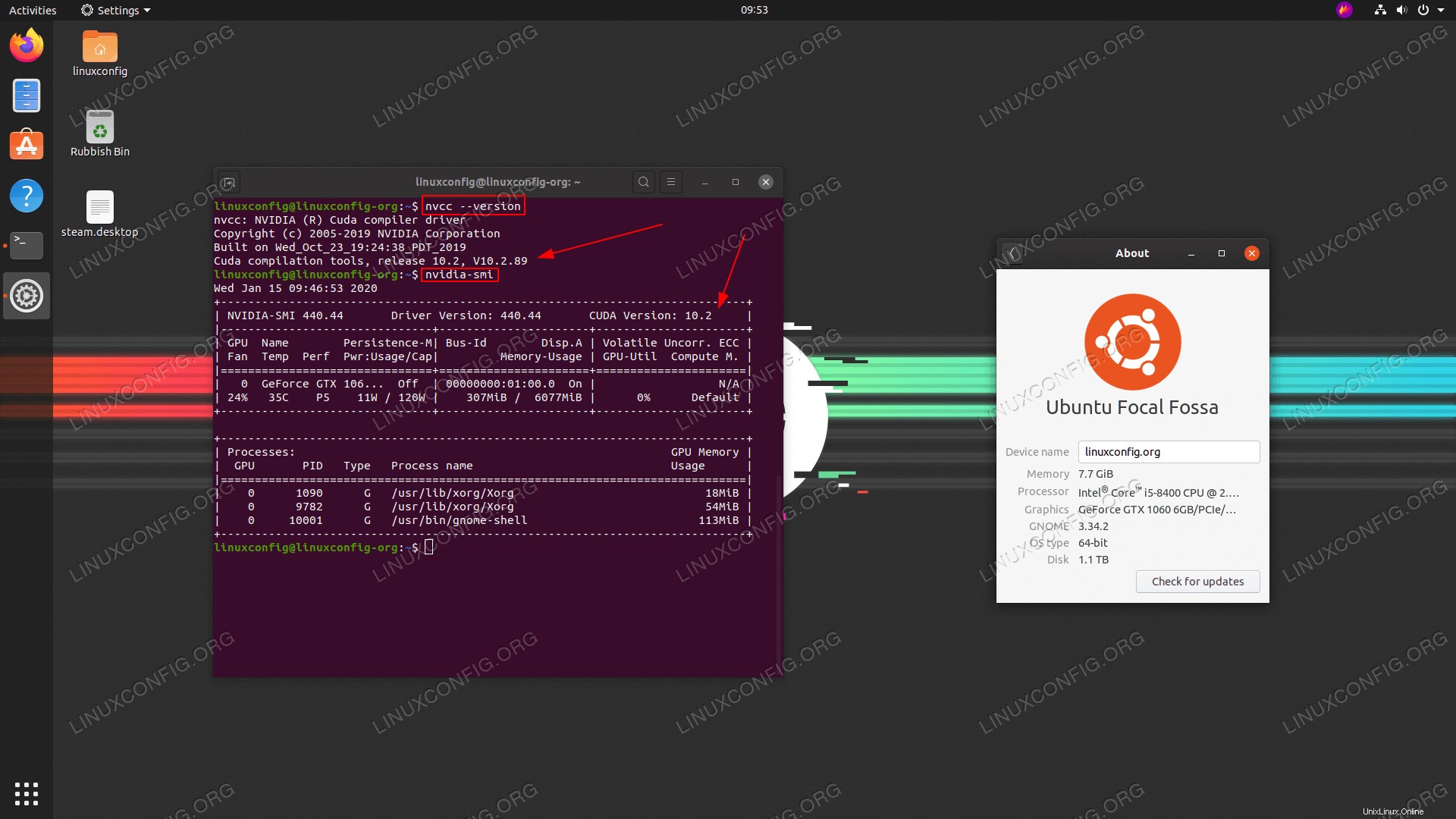
使用されるソフトウェア要件と規則
| カテゴリ | 使用する要件、規則、またはソフトウェアバージョン |
|---|---|
| Ubuntu20.04をインストールまたはUbuntu20.04FocalFossaをアップグレード | |
| CUDA | |
rootまたはsudoを介したLinuxシステムへの特権アクセス コマンド。 | |
# –指定されたLinuxコマンドは、rootユーザーとして直接、またはsudoを使用して、root権限で実行する必要があります。 コマンド$ –特定のLinuxコマンドを通常の非特権ユーザーとして実行する必要があります |
Ubuntu20.04にCUDAをインストールする方法ステップバイステップの説明
UbuntuリポジトリからCUDAツールキットをインストールする方法
- 最新のCUDAツールキットバージョンを入手できない場合でも、Ubuntu 20.04にCUDAをインストールする最も簡単な方法は、Ubuntuの標準リポジトリからインストールを実行することです。
CUDAをインストールするには、次のコマンドを実行します。
$ sudo apt update $ sudo apt install nvidia-cuda-toolkit
- これですべての準備が整いました。 CUDAバージョンを確認してください:
$ nvcc --version nvcc: NVIDIA (R) Cuda compiler driver Copyright (c) 2005-2019 NVIDIA Corporation Built on Sun_Jul_28_19:07:16_PDT_2019 Cuda compilation tools, release 10.1, V10.1.243
<中央>注
最新の最新バージョンのCUDAをインストールするには、以下を参照してくださいCUDAリポジトリからCUDAツールキットをインストールする方法 セクション。 - サンプルのCUDACコードコンパイルにより、CUDAツールキットのインストールを確認します。以下のサンプルCUDAコードのコンパイルを参照してください。 セクション。
CUDAリポジトリからCUDAツールキットをインストールする方法
- まだインストールしていない場合は、VGA用のNvdiaドライバーがインストールされていることを確認してください。これを行うには、Ubuntu 20.04 FocalFossaLinuxにNVIDIAドライバーをインストールする方法に関するガイドに従ってください。
- NvidaCUDAリポジトリをセットアップします。次のコマンドを実行して、CUDAリポジトリを有効にします。
$ sudo wget -O /etc/apt/preferences.d/cuda-repository-pin-600 https://developer.download.nvidia.com/compute/cuda/repos/ubuntu2004/x86_64/cuda-ubuntu2004.pin $ sudo apt-key adv --fetch-keys https://developer.download.nvidia.com/compute/cuda/repos/ubuntu2004/x86_64/7fa2af80.pub $ sudo add-apt-repository "deb http://developer.download.nvidia.com/compute/cuda/repos/ubuntu2004/x86_64/ /"
- この段階で、すべてがCUDAをインストールする準備ができているはずです。次の2つの
aptを実行します コマンド:$ sudo apt update $ sudo apt install cuda
- 準備ができたら、CUDAバイナリを指すようにパスを設定します。
$ echo 'export PATH=/usr/local/cuda/bin${PATH:+:${PATH}}' >> ~/.bashrc - CUDAバージョンをチェックしてインストールを確認します:
$ nvcc --version nvcc: NVIDIA (R) Cuda compiler driver Copyright (c) 2005-2019 NVIDIA Corporation Built on Wed_Oct_23_19:24:38_PDT_2019 Cuda compilation tools, release 10.2, V10.2.89
サンプルCUDAコードをコンパイルする
サンプルのCUDACコードをコンパイルして、インストールを確認します。次のコードをegという名前のファイルに保存します。 hello.cu :
#include <stdio.h>
__global__
void saxpy(int n, float a, float *x, float *y)
{
int i = blockIdx.x*blockDim.x + threadIdx.x;
if (i < n) y[i] = a*x[i] + y[i];
}
int main(void)
{
int N = 1<<20;
float *x, *y, *d_x, *d_y;
x = (float*)malloc(N*sizeof(float));
y = (float*)malloc(N*sizeof(float));
cudaMalloc(&d_x, N*sizeof(float));
cudaMalloc(&d_y, N*sizeof(float));
for (int i = 0; i < N; i++) {
x[i] = 1.0f;
y[i] = 2.0f;
}
cudaMemcpy(d_x, x, N*sizeof(float), cudaMemcpyHostToDevice);
cudaMemcpy(d_y, y, N*sizeof(float), cudaMemcpyHostToDevice);
// Perform SAXPY on 1M elements
saxpy<<<(N+255)/256, 256>>>(N, 2.0f, d_x, d_y);
cudaMemcpy(y, d_y, N*sizeof(float), cudaMemcpyDeviceToHost);
float maxError = 0.0f;
for (int i = 0; i < N; i++)
maxError = max(maxError, abs(y[i]-4.0f));
printf("Max error: %f\n", maxError);
cudaFree(d_x);
cudaFree(d_y);
free(x);
free(y);
}
次に、nvccを使用します コードをコンパイルして新しくコンパイルされたバイナリを実行するためのNvidiaCUDAコンパイラ:
$ nvcc -o hello hello.cu $ ./hello Max error: 0.000000
トラブルシューティング
現時点では、CUDA Ubuntu 18.04ソースからインストールした場合、CUDAはバージョン8以降のGCCコンパイラをサポートしていません。その結果、Nvidia CUDAコンパイラを使用してコードをコンパイルすると、次のエラーが発生する可能性があります。
In file included from /usr/local/cuda-10.2/bin/../targets/x86_64-linux/include/cuda_runtime.h:83,
from :
/usr/local/cuda-10.2/bin/../targets/x86_64-linux/include/crt/host_config.h:138:2: error: #error -- unsupported GNU version! gcc versions later than 8 are not supported!
138 | #error -- unsupported GNU version! gcc versions later than 8 are not supported!
| ^~~~~
CUDAコンパイラの要件に準拠するには、デフォルトのGCCコンパイラをバージョン8以下に切り替えます。
まとめ
このチュートリアルでは、Ubuntu 20.04 FocalFossaLinuxにCUDAをインストールする方法を説明しました。ここに示したいくつかの異なる方法でCUDAツールキットをインストールすることが可能です。すべての方法で同じ結果が得られるため、状況に最も適した方法を選択する必要があります。